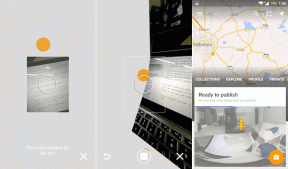Xender εναντίον AirDroid: Ποια εφαρμογή είναι η καλύτερη για κοινή χρήση αρχείων
Miscellanea / / November 29, 2021
Μεταφορά των δεδομένων σας από το ένα τηλέφωνο στο άλλο ή στον υπολογιστή μπορεί να αποδειχθεί πονοκέφαλος μερικές φορές. Υπάρχουν δεκάδες τρόποι για να κάνετε την ίδια εργασία. Μερικοί βασίζονται σε παλιό καλώδιο δεδομένων, ενώ κάποιοι χρησιμοποιούν υπηρεσίες αποθήκευσης cloud.

Επιλέγω μια υπηρεσία κοινής χρήσης αρχείων όπως το Xender ή AirDroid. Και γιατί να μην το κάνω; Πρώτον, είναι δωρεάν, λειτουργεί κυρίως σε οποιαδήποτε πλατφόρμα, δεν χρησιμοποιεί δεδομένα και η ταχύτητα μεταφοράς είναι 50 φορές μεγαλύτερη από μια σύνδεση Bluetooth.
Η εφαρμογή δημιουργεί ένα σημείο πρόσβασης Wi-Fi σε μία συσκευή στο οποίο μπορούν να συνδεθούν και άλλες. Αυτό δημιουργεί μια άμεση σύνδεση μεταξύ των συσκευών χωρίς τη χρήση σύνδεσης στο Διαδίκτυο.
Σε αυτήν την ανάρτηση, θα συγκρίνουμε δύο από τις καλύτερες εφαρμογές για κινητά για κοινή χρήση αρχείων — Xender και AirDroid.
Κατεβάστε το Xender για Android
Κατεβάστε το AirDroid για Android
Σημείωση: Στην παρακάτω ανάρτηση, χρησιμοποιώ στιγμιότυπα οθόνης από την εφαρμογή iOS. Και οι δύο εφαρμογές ακολουθούν το Android και την προεπιλεγμένη γλώσσα σχεδίασης του iOS. Και λόγω της ανοιχτής φύσης του Android, οι δυνατότητες ποικίλλουν από iOS σε Android, κάτι που θα συζητήσω αργότερα στο άρθρο.
Μέγεθος εφαρμογής
Η εφαρμογή AirDroid iOS ζυγίζει περίπου 58MB. Ενώ το Xender είναι ελαφρώς μεγαλύτερο στα 70MB. Το μέγεθος της εφαρμογής Android του Xender ποικίλλει από συσκευή σε συσκευή, ενώ η εφαρμογή AirDroid είναι περίπου 30 MB.
Κατεβάστε το Xender για iOS
Κατεβάστε το AirDroid για iOS
Διαθεσιμότητα μεταξύ πλατφορμών
Τόσο το Xender όσο και το AirDroid είναι διαθέσιμα σε κάθε μεγάλη πλατφόρμα. Η λίστα περιλαμβάνει υποστήριξη για iOS, Android, Windows, macOS και Web.
Επίσης στο Guiding Tech
Διεπαφή χρήστη
Το Xender χρησιμοποιεί ένα μενού πλοήγησης στην κάτω γραμμή για να αφήσει τον χρήστη να διαβάσει τα αρχεία πολυμέσων του. Η διεπαφή του είναι απλή και ταιριάζει με άλλες εφαρμογές iOS. Η εφαρμογή δεν αναγκάζει τους χρήστες να παρέχουν πληροφορίες ηλεκτρονικού ταχυδρομείου για να χρησιμοποιήσουν την εφαρμογή. Έτσι, μπορείτε να αρχίσετε να χρησιμοποιείτε την υπηρεσία αμέσως στην αρχική σελίδα. Αυτό είναι ωραίο.

Η κάτω γραμμή μενού θα σας επιτρέψει να επιλέξετε ανάμεσα σε φωτογραφίες, μουσική, βίντεο και αρχεία. Η εφαρμογή υποστηρίζει ακόμη και αρχεία από το iCloud. Και ως μπόνους, μπορείτε επίσης να προσθέσετε υπηρεσίες αποθήκευσης cloud, όπως το OneDrive, το Google Drive και το Dropbox.

Το εικονίδιο του ρολογιού επάνω δεξιά δείχνει το ιστορικό μεταφοράς. Το εικονίδιο στα αριστερά αποκαλύπτει ένα μενού πλευρικής γραμμής με επιλογές όπως Ρυθμίσεις και Σύνδεση με υπολογιστή.
Το AirDroid, από την άλλη πλευρά, απαιτεί έναν έγκυρο λογαριασμό για να ξεκινήσει η χρήση της υπηρεσίας. Η οθόνη έναρξης σας ζητά απευθείας να συνδεθείτε με τους φίλους σας χρησιμοποιώντας την υπηρεσία κοινής χρήσης αρχείων. Η εφαρμογή χρησιμοποιεί μια τυπική διεπαφή χρήστη με σάρωση καρτελών που περιλαμβάνει τις επιλογές Οι συσκευές μου, Κοντά και Φίλοι.
Πόλεμος των Χαρακτηριστικών
Αυτό είναι όπου το AirDroid υπερτερεί πλήρως της Xender. Αν και η λειτουργικότητα παραμένει ίδια στις συσκευές iOS, το παιχνίδι αλλάζει μεταξύ των δύο υπηρεσιών στην πλατφόρμα Android.
Η Xender εμφανίστηκε νωρίς με τη λειτουργία κοινής χρήσης αρχείων σε κινητά και την έκανε διαθέσιμη σε κάθε πλατφόρμα. Εν τω μεταξύ, το AirDroid πιστεύει στην παροχή περισσότερων επιλογών out-of-the-box.

Το AirDroid εκμεταλλεύεται τη φύση ανοιχτού κώδικα του Android και προσπαθεί να μειώσει το χάσμα μεταξύ ενός κινητού και ενός υπολογιστή. Αυτό είναι κάτι που επιχειρεί η Microsoft με τη βοήθεια του Microsoft Launcher.
Εκτός από την κοινή χρήση αρχείων, η εφαρμογή σάς επιτρέπει επίσης απομακρυσμένη πρόσβαση και έλεγχο της συσκευής σας Android από υπολογιστή Windows ή Mac.

Άλλες λειτουργίες περιλαμβάνουν το Notification Mirroring, τη διαχείριση SMS και επαφών, την απάντηση ή την απόρριψη κλήσεων στον υπολογιστή και την εύρεση του τηλεφώνου σας μέσω του προγράμματος-πελάτη web. Με τη βοήθεια του υπολογιστή-πελάτη του, μπορείτε επίσης να προβάλετε και να απαντήσετε σε μηνύματα WhatsApp, Telegram ή Facebook από έναν υπολογιστή.
Επίσης στο Guiding Tech
Ταχύτητα μεταφοράς
Τώρα έρχεται το κρέας του θέματος. Έχω χρησιμοποιήσει και τις δύο υπηρεσίες για λίγο. Συχνά ανακάλυψα ότι το Xender κάνει τη δουλειά πιο γρήγορα από το AirDroid. Για παράδειγμα, μου πήρε περίπου δύο λεπτά για να μεταφέρω αρχείο βίντεο 1 GB σε υπολογιστή χρησιμοποιώντας το Xender Web. Ενώ η ίδια διαδικασία κράτησε πέντε έως έξι λεπτά στο AirDroid Web.
Ανάλογο αποτέλεσμα έδειξαν και οι ταχύτητες μεταφοράς μεταξύ των κινητών τηλεφώνων.
Ένα πράγμα που αξίζει να σημειωθεί εδώ είναι πώς ρυθμίζονται οι συνδέσεις κινητής τηλεφωνίας και στις δύο εφαρμογές. Με το AirDroid δεν αντιμετώπισα ποτέ προβλήματα σύνδεσης, ενώ το Xender μου έβγαζε συχνά σφάλματα, ειδικά όταν προσπαθούσα να συνδέσω το iOS με το Android ή το αντίστροφο.
Έχουν εφαρμογή Ιστού
Όπως αναμενόταν, και οι δύο εφαρμογές παρέχουν λειτουργικότητα ιστού. Συνήθως μεταφέρω αρχεία από κινητό σε υπολογιστή ή αντίστροφα χρησιμοποιώντας τις εκδόσεις web.
Πατήστε στο μενού προφίλ ενεργοποιημένο Xender και επιλέξτε Σύνδεση με υπολογιστή και σαρώστε τον κωδικό QR από τις δεδομένες επιλογές.


Μπορείτε να επισκεφτείτε τους αντίστοιχους ιστότοπούς τους και να σαρώσετε τον κωδικό QR για να αντικατοπτρίσετε τη διαχείριση αρχείων για κινητά στον υπολογιστή.
Για το AirDroid, μεταβείτε στην ενότητα Οι συσκευές μου και επιλέξτε AirDroid Web. Το AirDroid προχωρά ακόμη και ένα βήμα μπροστά και σας επιτρέπει να συνδεθείτε μέσω διαπιστευτηρίων σύνδεσης.

Μόλις συνδεθείτε στη διεπαφή ιστού, η διάταξη και των δύο εφαρμογών είναι λίγο διαφορετική. Η προβολή ιστού του Xender μοιάζει αρκετά με έναν διαχειριστή επιτραπέζιου υπολογιστή για κινητά, όπως το iTunes. Εν τω μεταξύ, το AirDroid προσφέρει συντομεύσεις στις εφαρμογές σας μαζί με μια έξυπνη γραμμή λειτουργιών στα δεξιά και μια γραμμή αναζήτησης στην κορυφή.
Έτσι θα έμοιαζε μια τυπική διεπαφή ιστού χρησιμοποιώντας το Xender και το AirDroid.

Και οι δύο εφαρμογές προσφέρουν λήψη και μεταφόρτωση αρχείων πολυμέσων και ακόμη και εδώ το AirDroid ξεπερνά το Xender με υποστήριξη προχείρου, που σας επιτρέπει να μεταφέρετε γρήγορα σημειώσεις ή κοινή χρήση συνδέσμων ιστού χρησιμοποιώντας την ενσωματωμένη επιλογή.

Επίσης στο Guiding Tech
Ποια είναι η τιμή
Αρχικά, το Xender είχε πολλές διαφημίσεις — εννοώ πλήρεις αναδυόμενες διαφημίσεις μετά την ολοκλήρωση της διαδικασίας μεταφοράς. Και τέλος, μετά από ευρεία κριτική, οι προγραμματιστές αφαίρεσε όλες τις διαφημίσεις από τις εφαρμογές.
Τώρα το Xender είναι τόσο περήφανο που το εικονίδιο της εφαρμογής έχει μια ετικέτα "Χωρίς διαφημίσεις" σε iOS και Android. Η εφαρμογή είναι δωρεάν για χρήση και δεν υπάρχει όριο στο πόσα δεδομένα μπορείτε να μεταφέρετε.

Το AirDroid έρχεται με μια τιμή που ταιριάζει με τις λειτουργίες που προσφέρει σε όλες τις πλατφόρμες. Από προεπιλογή, σας επιτρέπει 200 MB χώρου για να μεταφέρετε τα δεδομένα και μετά από αυτό, πρέπει να πληρώσετε 2 $/μήνα για να μετακινήσετε μεγαλύτερα αρχεία και να ενεργοποιήσετε όλες αυτές τις φανταχτερές λειτουργίες που κάλυψα νωρίτερα.
Σημείωση: Μην αγοράζετε την έκδοση AirDroid Premium εάν σκοπεύετε να χρησιμοποιήσετε ένα iPhone αργότερα. Οι πρόσθετες λειτουργίες είναι χρήσιμες μόνο με μια συσκευή Android. Δεν μπορεί κανείς να αγοράσει την έκδοση pro από την εφαρμογή iOS.
Ποιος ξεχωρίζει ποιος;
Το Xender είναι δωρεάν, δεν συνοδεύεται από διαφημίσεις και είναι διαθέσιμο σε όλες τις πλατφόρμες. Η εφαρμογή δεν απαιτεί επίσης να δημιουργήσετε λογαριασμό για να χρησιμοποιήσετε την υπηρεσία. Ενώ το AirDroid διαθέτει τόσες πολλές δυνατότητες που τελικά κοστίζει η καθημερινή χρήση του.
Για έναν μοναδικό σκοπό κοινής χρήσης αρχείων, θα πρότεινα να χρησιμοποιήσετε το Xender. Εάν είστε πολύς χρήστης ενός τηλεφώνου Android μαζί με έναν υπολογιστή, τότε το AirDroid είναι πιο κατάλληλο για εσάς. Επίσης, είναι γεμάτο με τόσες πολλές δυνατότητες που ίσως καταλάβετε ότι αξίζει να αγοράσετε την έκδοση Premium.
Επόμενο: Γνωρίζετε ότι μπορείτε εύκολα να μεταφέρετε αρχεία από το iPhone σε υπολογιστή χωρίς το iTunes και οποιοδήποτε λογισμικό τρίτων; Δοκιμάστε τις παρακάτω μεθόδους για να μάθετε περισσότερα.